Mogu pretvoriti MP4 u MP3 koristeći Windows Media Player?
Većina MP4 formata se koristi kad upload video na Internet i pregledavanje i spremanje osobnih multimedijskih uređaja. Ponekad morate pretvoriti MP4 datoteke u MP3 audio formatu koje možete poboljšati vaše glazbene knjižnice. Ako imate Windows računalo, možete pretvoriti MP4 u MP3 sa trebate kupiti preuzimanje datoteka bilo koji software. Ako imate Windows Media Player na računalu, možete to pretvoriti između dva formata. Pomoću programa Windows Media Player je jednostavan, a koraci na kako je pretvorba se raspravlja u sljedećem dijelu članka.
- Dio 1. Udžbenik na pretvoriti MP4 u MP3 koristeći Windows Media Player
- Dio 2. Najjednostavniji način za pretvoriti MP4 to MP3 koristeći Windows Media Player izbor
Dio 1. Udžbenik na pretvoriti MP4 u MP3 koristeći Windows Media Player
Korak 1. Otvorite MP4 datoteke koje želite pretvoriti u programu Windows Media Player. Za otvaranje datoteke juts idite na izbornik "File" i zatim kliknite gumb "Otvori" u prozoru koji će se prikazati. Dvaput kliknite na MP4 datoteku i odaberite Otvori pomoću programa Windows Media Player.
Korak 2. MP4 datoteka će igrati po defaultu. Kliknite na ikonu izbornika na vrhu pravo na Windows Player poč. Sljedeći kliknite na "Organizacija" izbornika i zatim odaberite "Opcije" gumb.
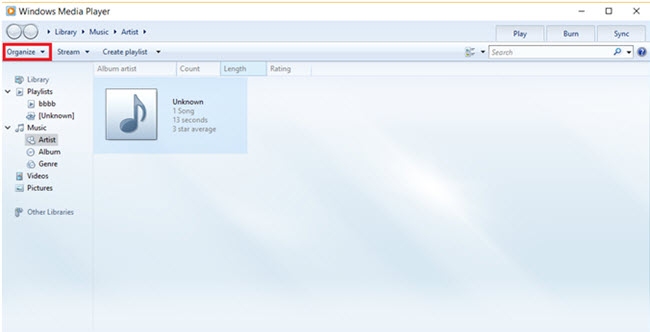
Korak 3. Na novom prozoru koji se pojavi, kliknite na "Kopiranje glazbe" i zatim pomaknite se prema dolje i kliknite na "Chanel" za odabir odredišta pretvorenu datoteku.

Od tamo, pomaknite se prema dolje i odaberite na izlaz oblikovanje o kao "MP3" pod "Oblik" opciju. Pretvoriti MP4 datoteka MP3 kliknite na dugme "OK".
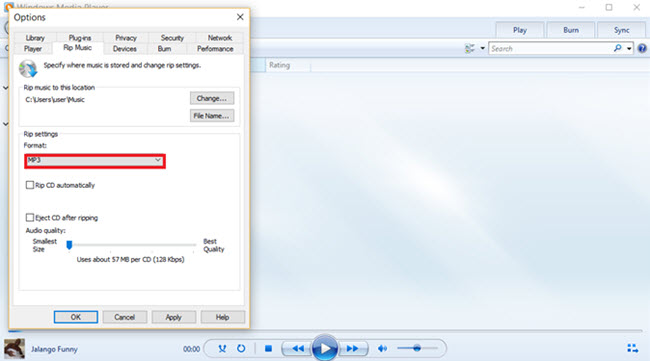
Dio 2. Najjednostavniji način za pretvoriti MP4 to MP3 na Windows PC
iSkysoft iMedia pretvarač Deluxe nudi najbolji i lakši put to Pretvoriti MP4 to MP3 na Windows računalu. Program omogućuje najsigurniji pretvorbe jer ne gubite izvornu kvalitetu datoteka tijekom pretvorbe. Ona podržava konverziju formata video i audio datoteke, i možete pretvoriti između audio i video formata. Alat podržava brže pretvaranje, i možete pretvoriti što više audio i video formata kao što želite u isto vrijeme.
Dobiti iSkysoft iMedia pretvarač Deluxe - Video Converter za Windows
- Podržava sve najčešće koriste audio formata koji su MP3, M4R, M4A, MKA, AU, FLAC, AC3, WAV, OGG, APEAIFF, APE, AAC, OS RH, SD2, itd.
- Pretvara audio i video formate podržava Android, iOS i igre uređaje kao što su Samsung, iPhone, Xbox među ostalima gotove konfiguracije.
- Ugrađen video snimač i preuzimanje datoteka koji će vam pomoći preuzimanje datoteka video od tekući položaj kao što su YouTube, Facebook, Vimeo, YouTube i 1000 više.
- Konačan DVD alat koji će vam pomoći da primjerak, snimanje, kopiranje i kopije DVD na najsigurniji mogući način.
- Podrška skupna obrada gdje možete pretvoriti više audio ili video datoteka u isto vrijeme.
- Ugrađen preglednik koji olakšava pronalaženje datoteka tijekom postupka pretvorbe.
- Ugrađeni uređivač za promjenu postavki u datoteku prije pretvorbe, kao što su izmjena bitrate, kodek, rješenje, svjetlost i volumen. Može također trim, okretati se, obrezivanje, i spajanje datoteka između drugih mogućnosti za uređivanje.
- Kompatibilan sa Windows XP/Vista/7/8/10 i macOS 10.12 Sierra, 10.11 El Capitan, itd.
Korak po korak vodič to Pretvoriti MP4 to MP3 na Windows 10/8/7/XP/Vista
Korak 1. Dodajte MP4 pretvarač
Ako iSkysoft iMedia pretvarač Deluxe imati instaliran na vašem računalu, zatim ga pokrenuti na računalu. Zatim nastavite dodavati MP4 datoteka program klikom na "Dodaj datoteke". Od tamo možete navigirati do mapa za pohranu i odaberite MP4 datoteka iz svoje odredište. Također možete povući i ispustiti datoteke na primarni prozor pretvarač.

Korak 2: Odaberite MP3 kao izlazni Format
Na sljedeći prozor, vidjet ćete gumb "Izlazni Format" koji se nalazi u desnom kutu. Kliknite, a zatim ići na opciju "Odaberite Format" i odaberite "audio". Podržanih audio formata će se prikazati i od tamo možete odabrati "MP3". Kliknete na Postavke ikona na donjem desnom kutu uređivanje vaše datoteke prije obraćenja. Na primjer možete promijeniti kodek, bitrate, rezolucija, itd.
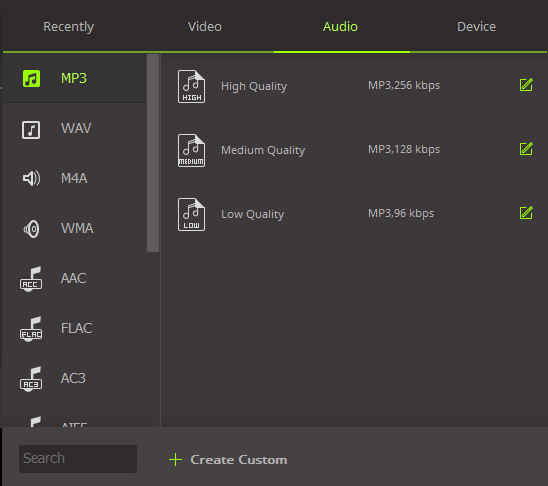
Korak 3. Pretvoriti MP4 u MP3 formatu
Možete odabrati mapu u koju želite spremiti datoteku i zatim kliknite "Convert" za početak MP4 to MP3 pretvorbe. Pretvorbe traje nekoliko minuta i možete igrati pretvorenu datoteku na većini sredstva igrač.





